當前位置:首頁 > 幫助中心 > 制作U盤啟動盤重裝方法?怎么制作U盤啟動盤重裝
制作U盤啟動盤重裝方法?怎么制作U盤啟動盤重裝
制作U盤啟動盤重裝方法?在不知道選用什么來操作的時候,小編推薦使用大白菜u盤啟動盤來操作,因為它的操作會更加簡單,也不需要你學會很多電腦知識。除了制作過程簡單之外,重裝系統的操作也簡單,電腦新手也很快學會。下面就一起來看看怎么制作U盤啟動盤重裝。

一、重裝系統工具
鏡像版本: Windows 7企業版
工具軟件:大白菜u盤啟動盤制作工具(點擊紅字下載)
二、重裝系統準備
1、在備份數據時,請務必記得將C盤桌面文件備份至其他磁盤,以免在格式化過程中遺失。
2、為了避免系統重裝后出現驅動缺失的問題,請提前準備好所需的電腦驅動程序。
3、如果需要系統鏡像,可前往“MSDN我告訴你”網站下載。該網站提供各種Windows系統版本,來源可信,你可以放心使用。
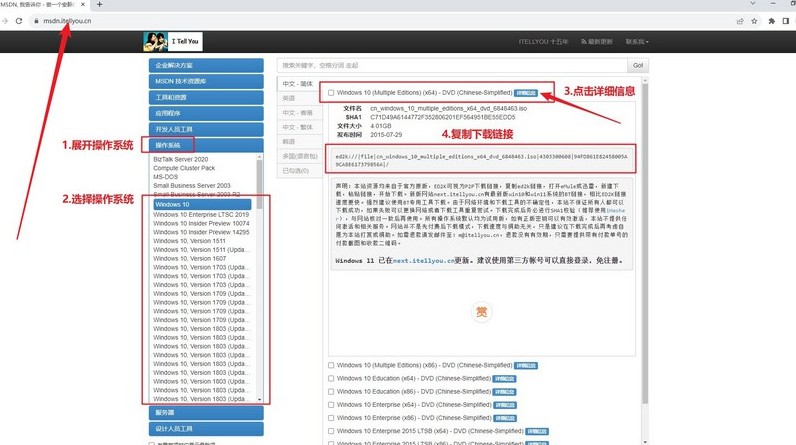
三、重裝系統步驟
一、準備U盤制作工具:
1、首先,在瀏覽器中打開大白菜官網winbaicai,并下載所需的U盤啟動盤制作工具。
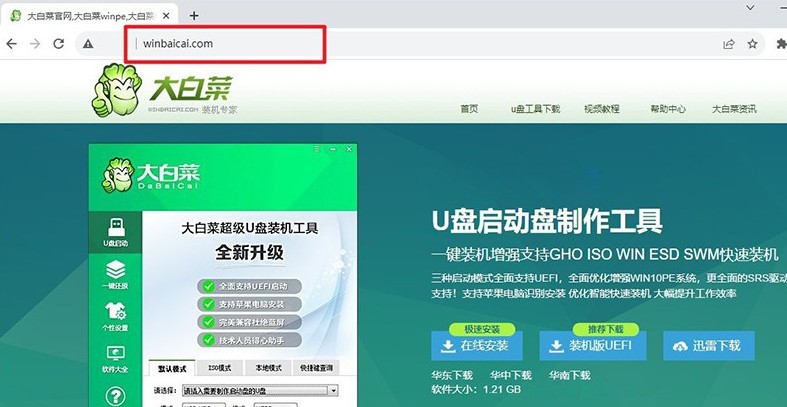
2、下載完成后,解壓文件并打開大白菜U盤制作工具,點擊“一鍵制作成USB啟動盤”,等待制作完成。
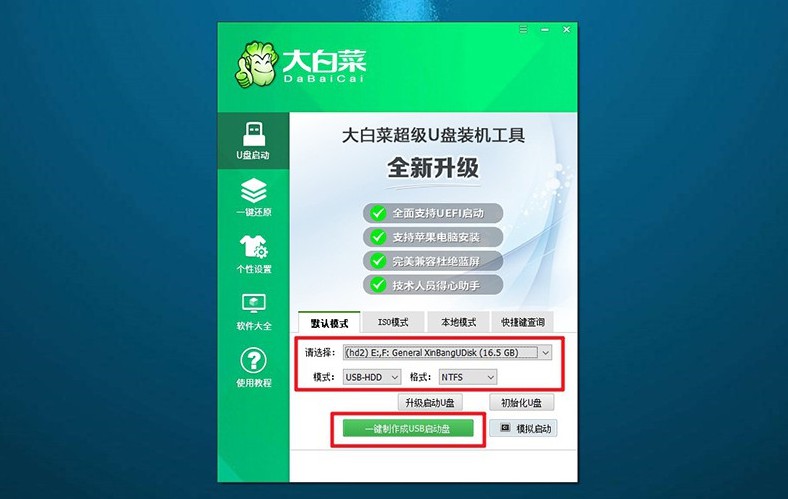
二、準備啟動U盤:
1、查詢對應電腦品牌的u盤啟動快捷鍵,可通過網絡搜索或查看圖片獲取。

2、將制作好的U盤啟動盤插入電腦,然后重新啟動電腦并按下相應的U盤啟動快捷鍵。
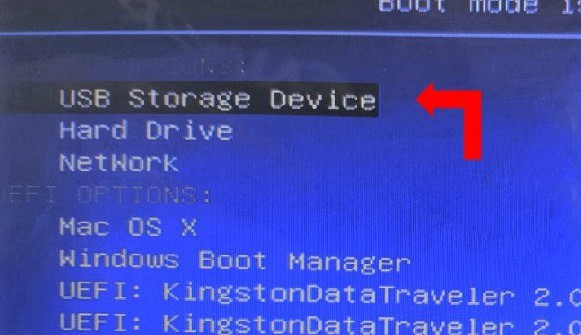
3、進入大白菜主菜單后,選擇啟動Win10X64PE,并按下回車鍵。
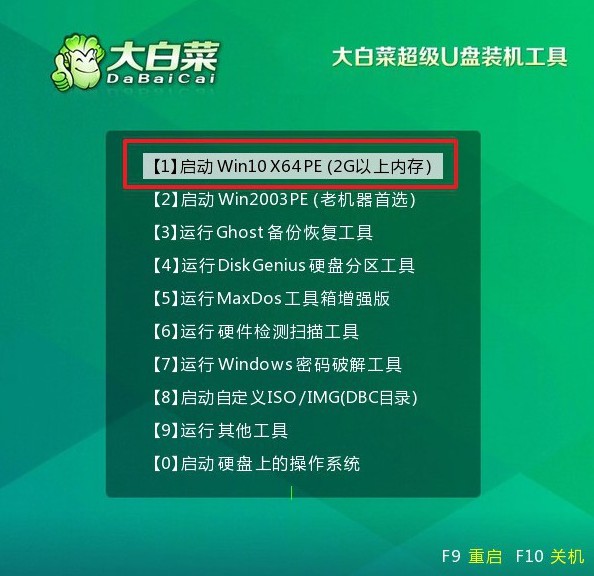
三、準備U盤重裝系統:
1、打開大白菜裝機軟件,并將系統鏡像安裝到C盤,然后點擊執行。
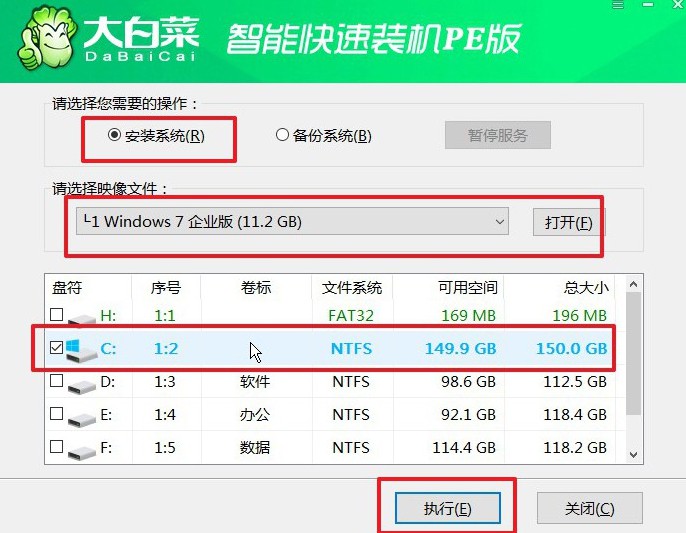
2、在彈出的還原窗口中選擇默認選項,并點擊“是”,讓軟件自動執行操作。
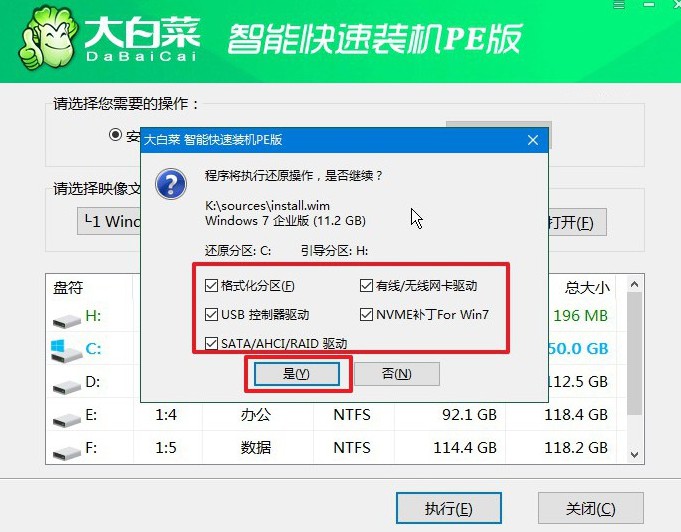
3、在Windows安裝部署界面,無需其他操作,勾選“重啟”選項,電腦將自動重啟。
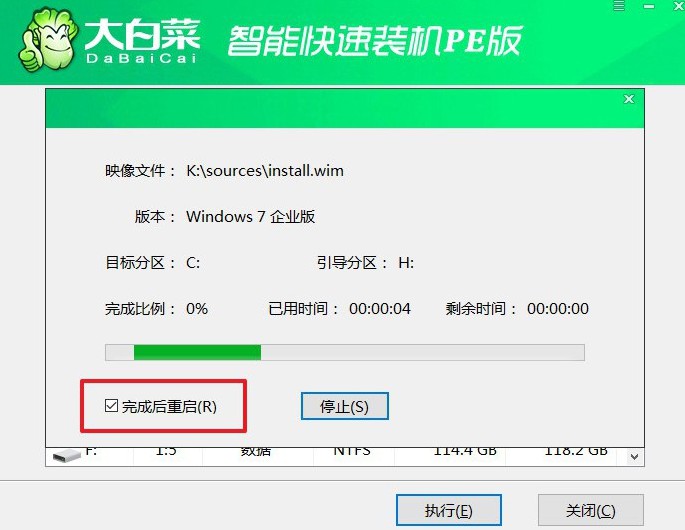
4、在多次重啟過程中,等待第一次重啟完成后拔出U盤,然后耐心等待Windows系統安裝完成。

就這樣,我們完成了怎么制作U盤啟動盤重裝的全部操作步驟了,你學會了嗎?當你出現了需要重裝系統的情況,最好的方法就是使用u盤啟動盤來操作,不僅操作方便,還能節省時間和成本。最后,希望本文可以幫助你完成系統安裝。

